Σε αυτό το σεμινάριο, θα σας δείξω πώς να δημιουργήσετε εύκολα μια εικόνα ημιτόνου στο Photoshop. Τα εφέ ημιτόνου είναι ένας δημιουργικός τρόπος για να μετατρέψετε τις εικόνες σας σε κάτι μοναδικό και είναι ιδανικά για εκτυπώσεις και ψηφιακά σχέδια. Είτε θέλετε μια ενδιαφέρουσα υφή για μια αφίσα είτε για μια εικονογράφηση, το Halftone σας δίνει πολλές επιλογές. Ας ξεκινήσουμε αμέσως!
Βασικά συμπεράσματα
Οι εικόνες Halftone δημιουργούν ένα μοντέρνο, γραφικό σχεδιασμό. Ένα εφέ Halftone βασίζεται σε μεμονωμένες κουκκίδες που μαζί δημιουργούν μια εικόνα. Σε αυτόν τον οδηγό, θα μάθετε πώς να επιτύχετε ένα εντυπωσιακό εφέ halftone με απλές διορθώσεις χρωμάτων και φίλτρα στο Photoshop.
Οδηγίες βήμα προς βήμα
Αρχικά, πρέπει να ανοίξετε την εικόνα με την οποία θέλετε να εργαστείτε στο Photoshop. Βεβαιωθείτε ότι έχετε μια κατάλληλη εικόνα που λειτουργεί καλά για το εφέ ημιτόνου. Τώρα μπορείτε να φορτώσετε την εικόνα και θα προχωρήσουμε.
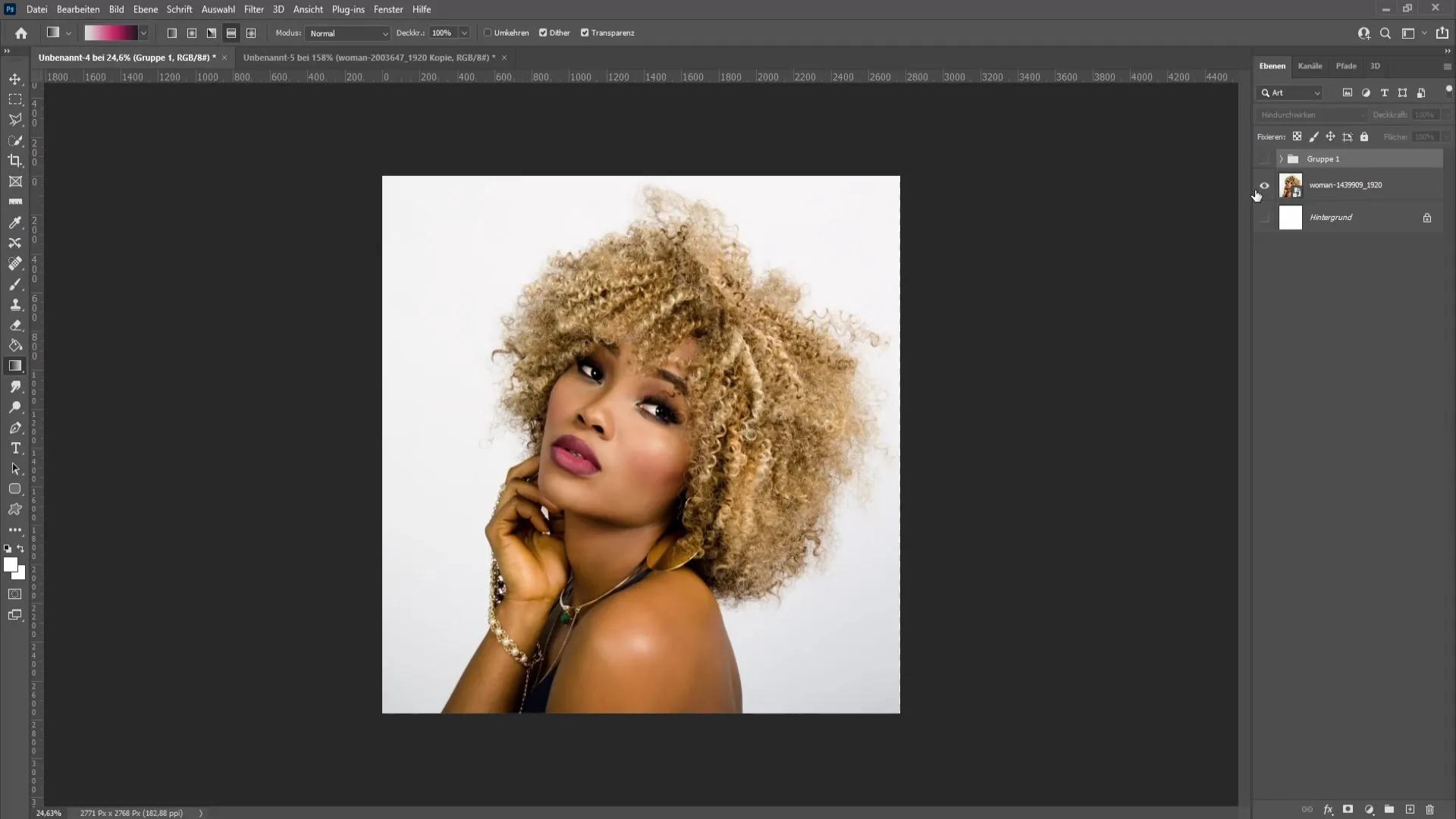
Αφού ανοίξετε την εικόνα σας στο Photoshop, πρέπει πρώτα να ραστεροποιήσουμε το επίπεδο της εικόνας. Αυτό είναι πολύ απλό: κάντε δεξί κλικ στο επίπεδο της εικόνας και επιλέξτε "Rasterise layer" από το μενού περιβάλλοντος. Αυτό είναι ένα σημαντικό βήμα για να μπορέσουμε να εφαρμόσουμε σωστά τις επεξεργασίες.
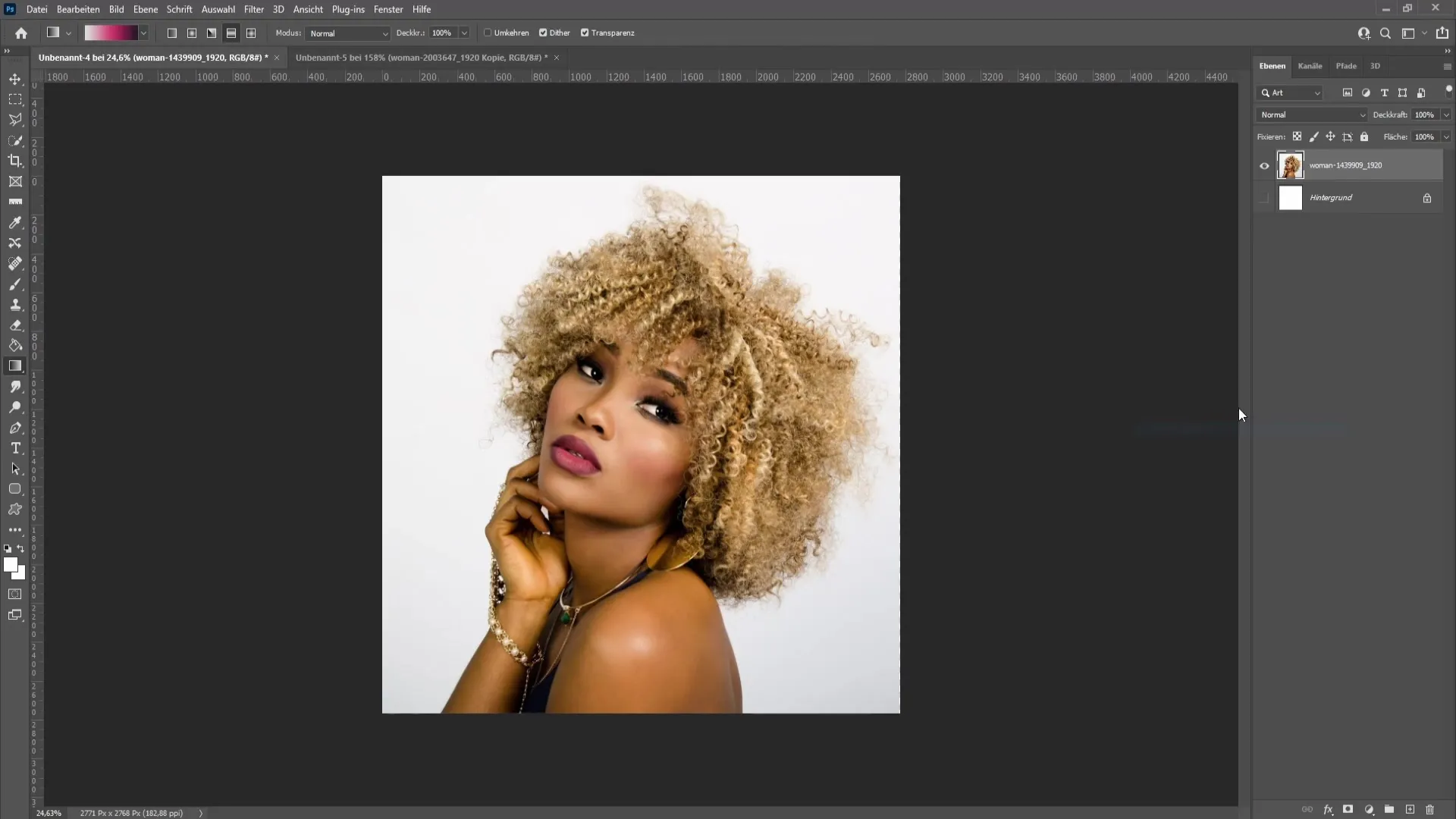
Τώρα ήρθε η ώρα να μετατρέψετε την εικόνα σε ασπρόμαυρη. Μπορείτε να το κάνετε αυτό πατώντας ταυτόχρονα τα πλήκτρα Ctrl + Shift + U. Αυτό θα αφαιρέσει όλα τα χρώματα και θα σας δώσει μια ασπρόμαυρη έκδοση της εικόνας σας.
Για να βελτιστοποιήσετε την αντίθεση και τη φωτεινότητα της εικόνας σας, ανοίξτε το παράθυρο διορθώσεων. Μπορείτε να το βρείτε στην κορυφή του μενού στην επιλογή "Παράθυρο" και στη συνέχεια "Διορθώσεις". Εδώ μπορείτε να πειραματιστείτε με το ρυθμιστικό για τη φωτεινότητα και την αντίθεση. Αυξήστε την αντίθεση για να εντείνετε τις ασπρόμαυρες τιμές και ρυθμίστε τη φωτεινότητα για να βελτιστοποιήσετε την εικόνα σύμφωνα με τα γούστα σας.
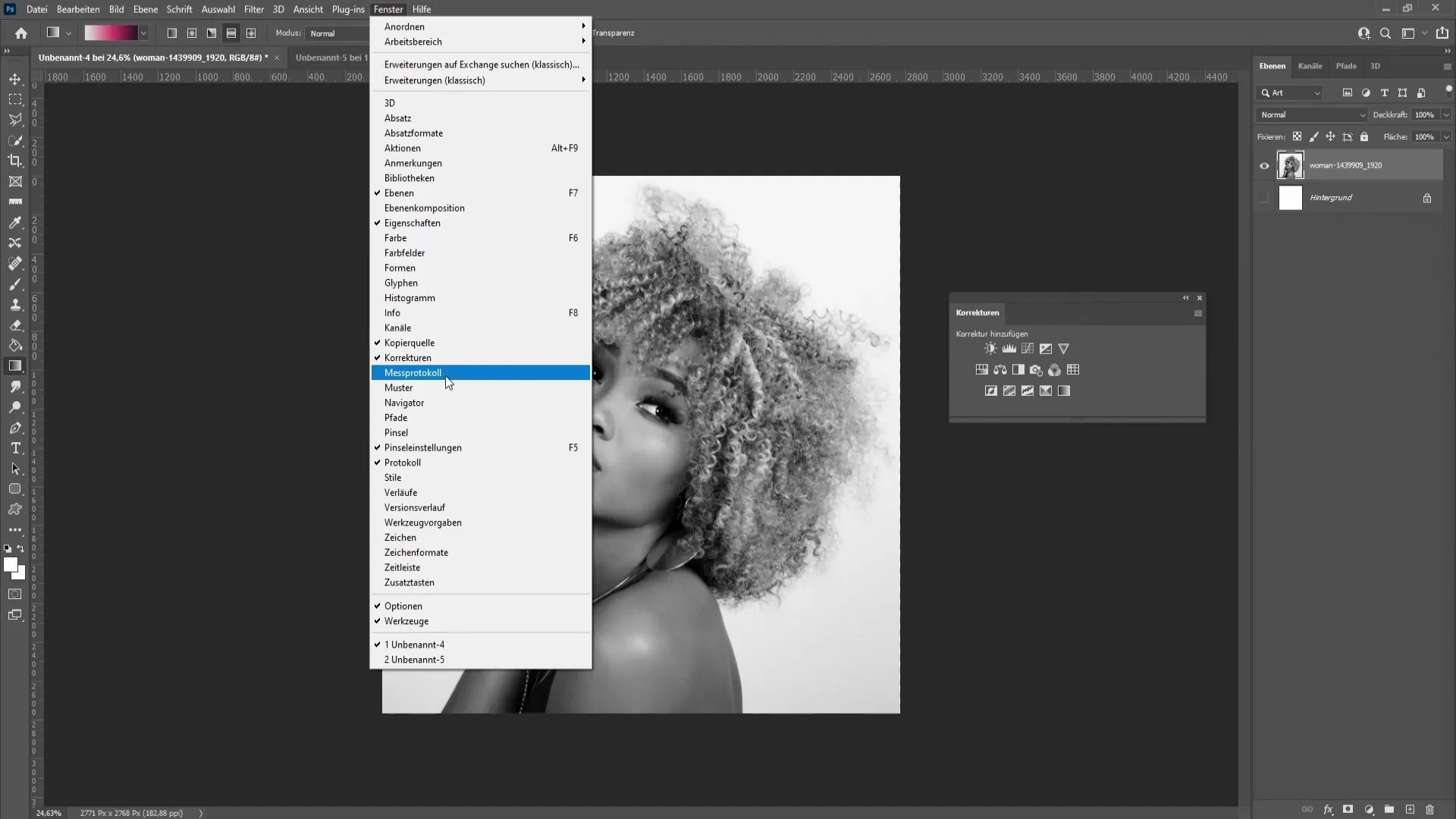
Λάβετε υπόψη ότι μπορεί να χρειαστεί να προσαρμόσετε τις τιμές για να έχετε το καλύτερο αποτέλεσμα. Για μένα προσωπικά, η μείωση της φωτεινότητας κατά περίπου 15 λειτούργησε καλά, αλλά αυτό μπορεί να διαφέρει ανάλογα με την εικόνα.

Αφού ρυθμίσετε τη φωτεινότητα και την αντίθεση, μεταβείτε στο παρακάτω επίπεδο, θα συνεχίσουμε τώρα με το εφέ ημιτόνου. Κάντε κλικ στο "Φίλτρο", στη συνέχεια στο "Φίλτρο χονδρότητας" και επιλέξτε "Χρωματικό ημίτονο". Εναλλακτικά, μπορείτε απλά να πληκτρολογήσετε "χρωματικό πλέγμα" στην αναζήτηση με μεγεθυντικό φακό παραπάνω για να βρείτε το φίλτρο.

Στο ακόλουθο παράθυρο διαλόγου, μπορείτε να ρυθμίσετε το μέγεθος των κουκκίδων που δημιουργούν το εφέ ημιτόνου χρησιμοποιώντας τη μέγιστη ακτίνα. Δοκιμάστε διάφορες τιμές μεταξύ 5 και 20 pixels για να βρείτε ποια φαίνεται καλύτερη για την εικόνα σας. Η γωνία πλέγματος υποδεικνύει τον τρόπο διάταξης των κουκκίδων, ο οποίος αλλάζει περαιτέρω το εφέ.
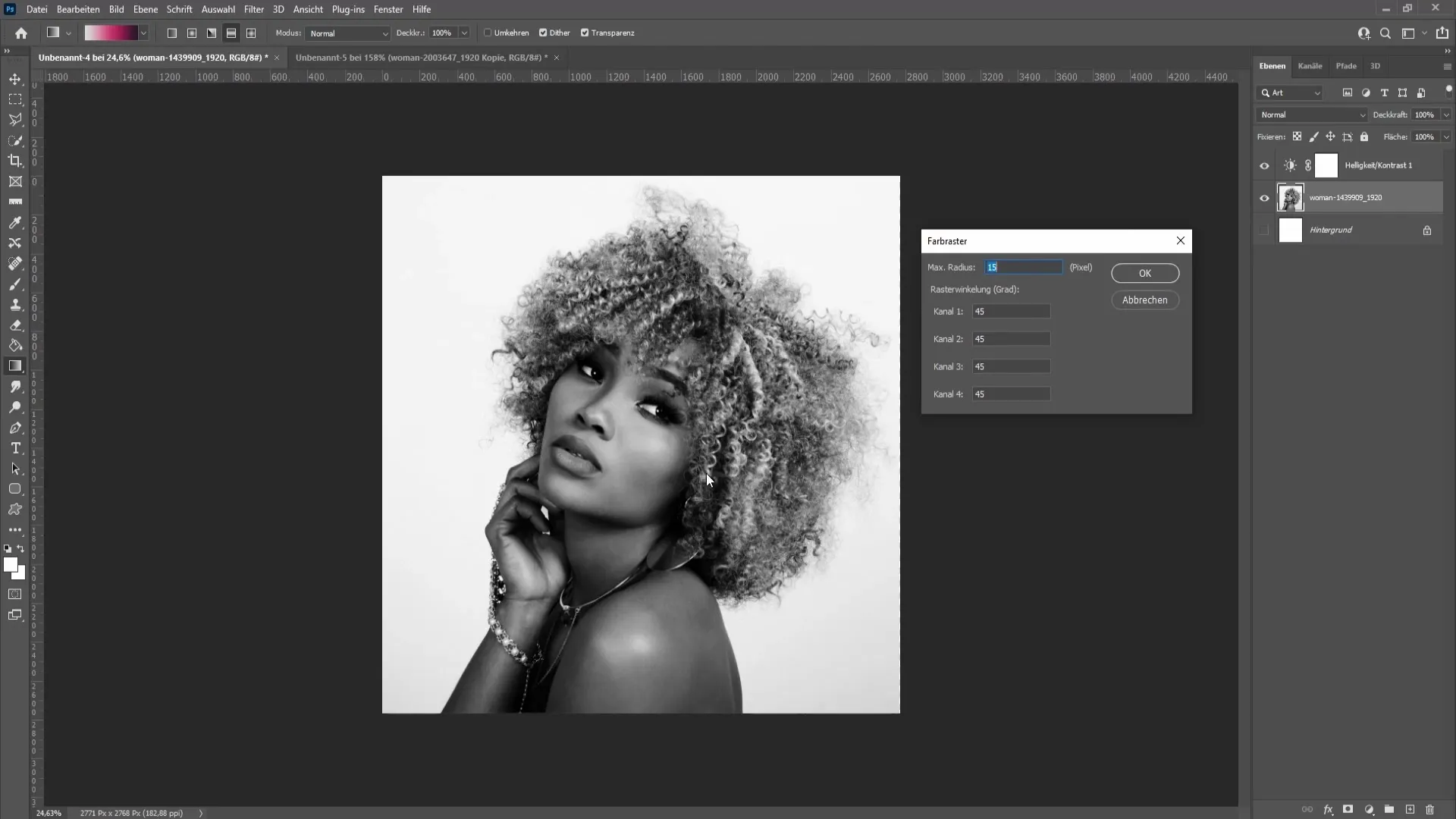
Μόλις είστε ικανοποιημένοι με τις ρυθμίσεις σας, κάντε κλικ στο "OK". Τώρα θα δείτε ότι η εικόνα σας έχει αποκτήσει ένα ωραίο εφέ ημιτόνου.
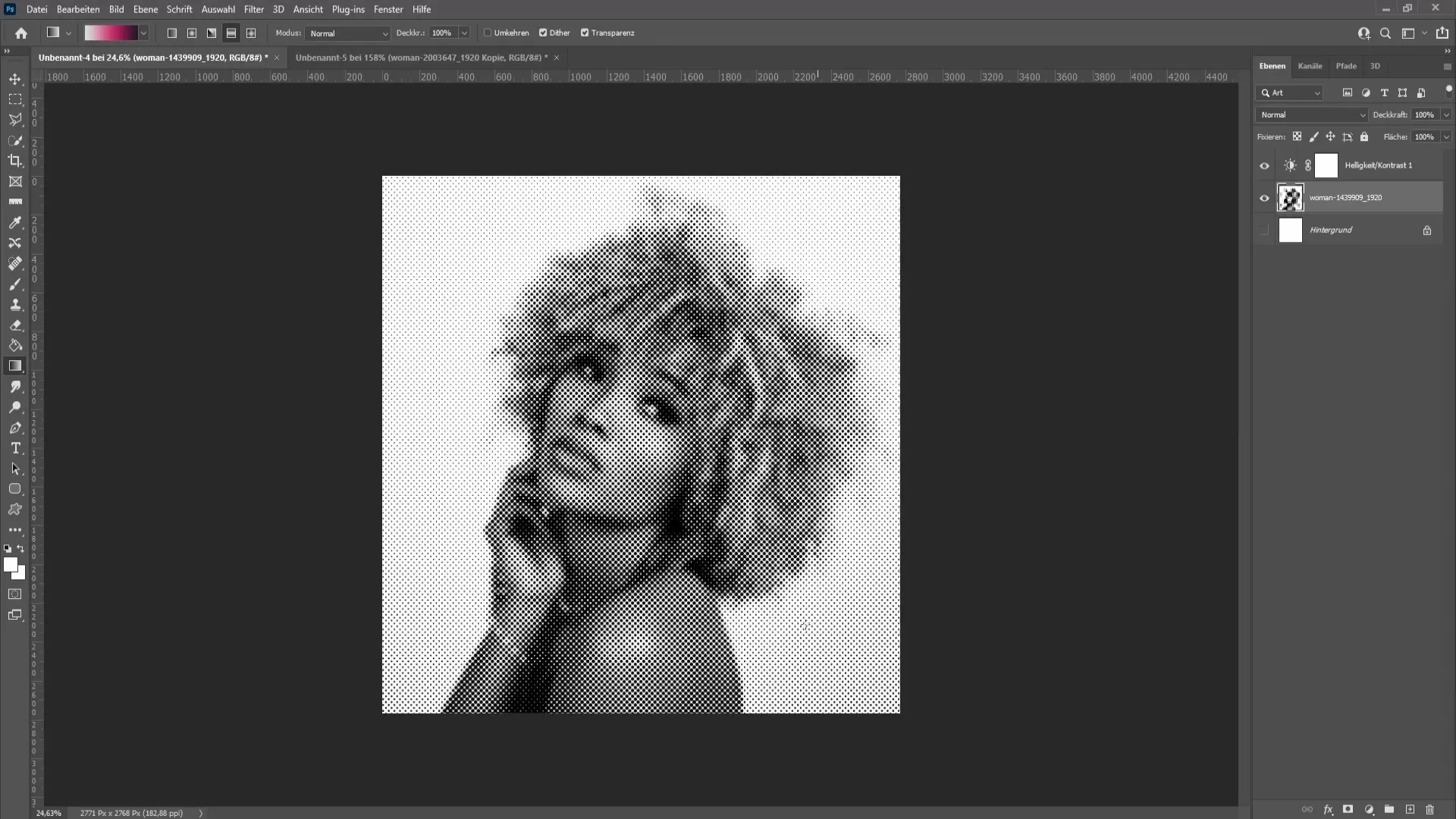
Τώρα μπορείτε να προσθέσετε λίγο χρώμα στην εικόνα ημιτόνου σας. Δημιουργήστε μια νέα στρώση κάνοντας κλικ στην επιλογή "Layer" στο επάνω μέρος του μενού και στη συνέχεια στην επιλογή "New layer". Επιλέξτε το εργαλείο διαβάθμισης για να δημιουργήσετε μια χρωματική διαβάθμιση. Για παράδειγμα, μπορείτε να χρησιμοποιήσετε μια διαβάθμιση από το μαύρο στο κόκκινο για να δημιουργήσετε ένα ενδιαφέρον οπτικό αποτέλεσμα.
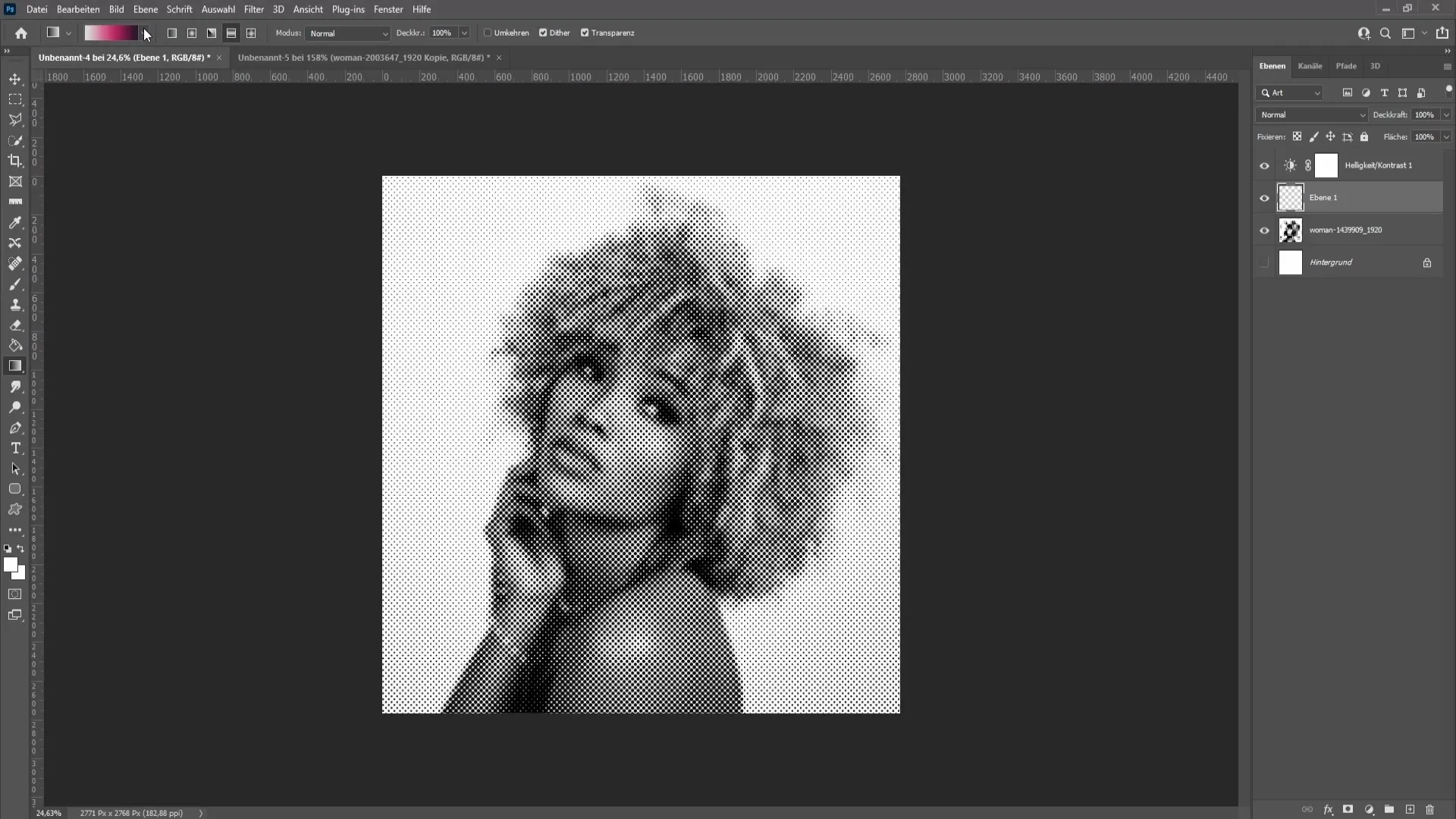
Τώρα σύρετε πάνω από την εικόνα σας με το εργαλείο διαβάθμισης και η διαβάθμιση θα εφαρμοστεί στην εικόνα σας Halftone. Για να κάνετε την κλίση ορατή, πρέπει να ρυθμίσετε την επιλογή στρώματος σε "Πολλαπλασιασμός". Αυτό θα κάνει τη χρωματική σας διαβάθμιση διαφανή και θα επιτρέψει στο εφέ halftone να διαφανεί.
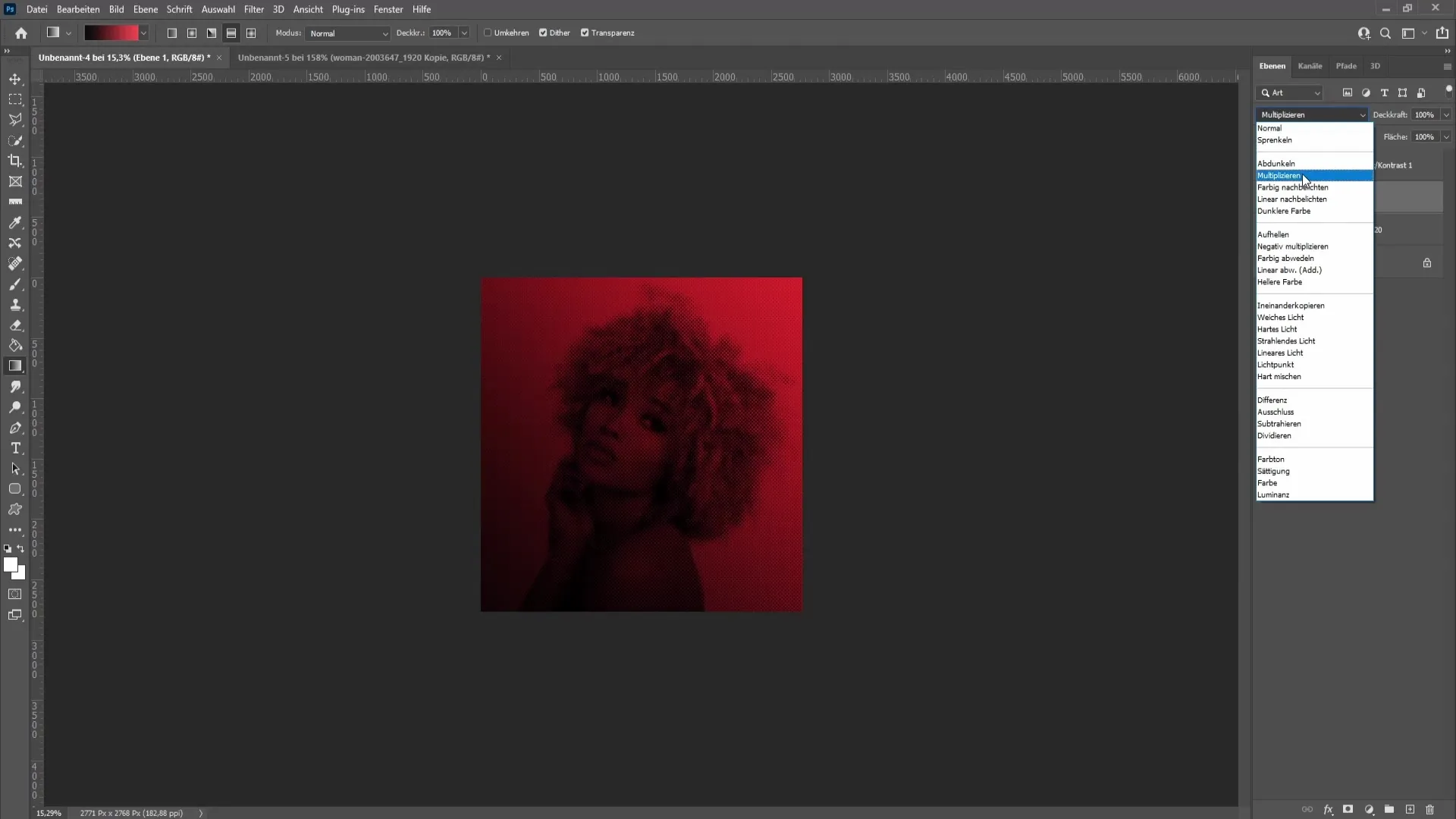
Εάν θέλετε, μπορείτε επίσης να πειραματιστείτε με την αδιαφάνεια του στρώματος διαβάθμισης για να επιτύχετε διαφορετικές εμφανίσεις. Αυτό μπορεί να προσθέσει ακόμη μεγαλύτερο βάθος στη σύνθεσή σας.
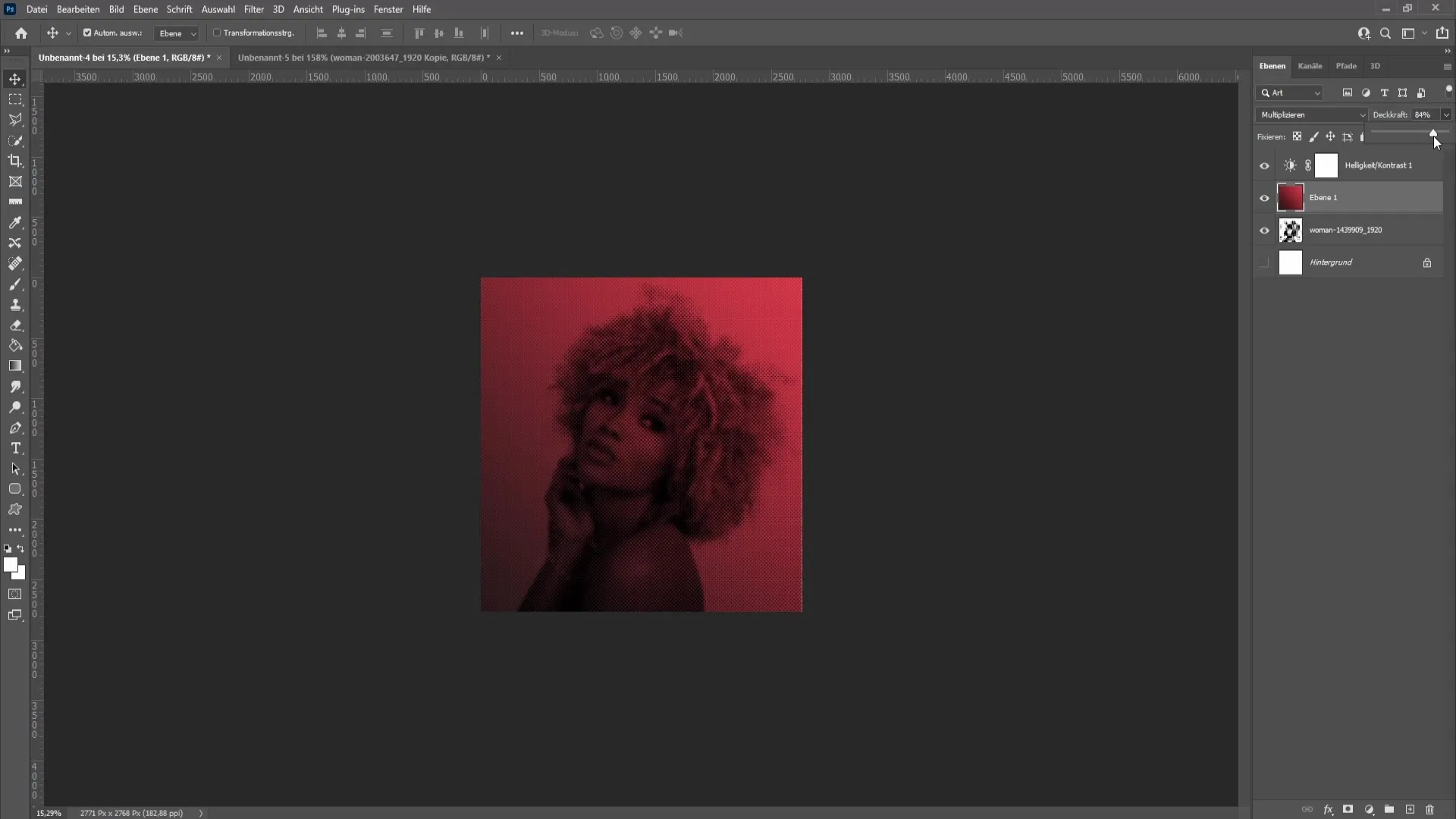
Για να κατανοήσετε καλύτερα το αποτέλεσμα του halftoning, μπορείτε να πειραματιστείτε αλλάζοντας το halftoning για την εικόνα σας. Αν χρησιμοποιήσετε γωνία πλέγματος 0°, οι κουκκίδες τρέχουν κάθετα, ενώ στις 45° οι κουκκίδες διατάσσονται διαγώνια. Μπορείτε να πειραματιστείτε με διαφορετικές γωνίες για να βρείτε ποιο αποτέλεσμα σας αρέσει περισσότερο.
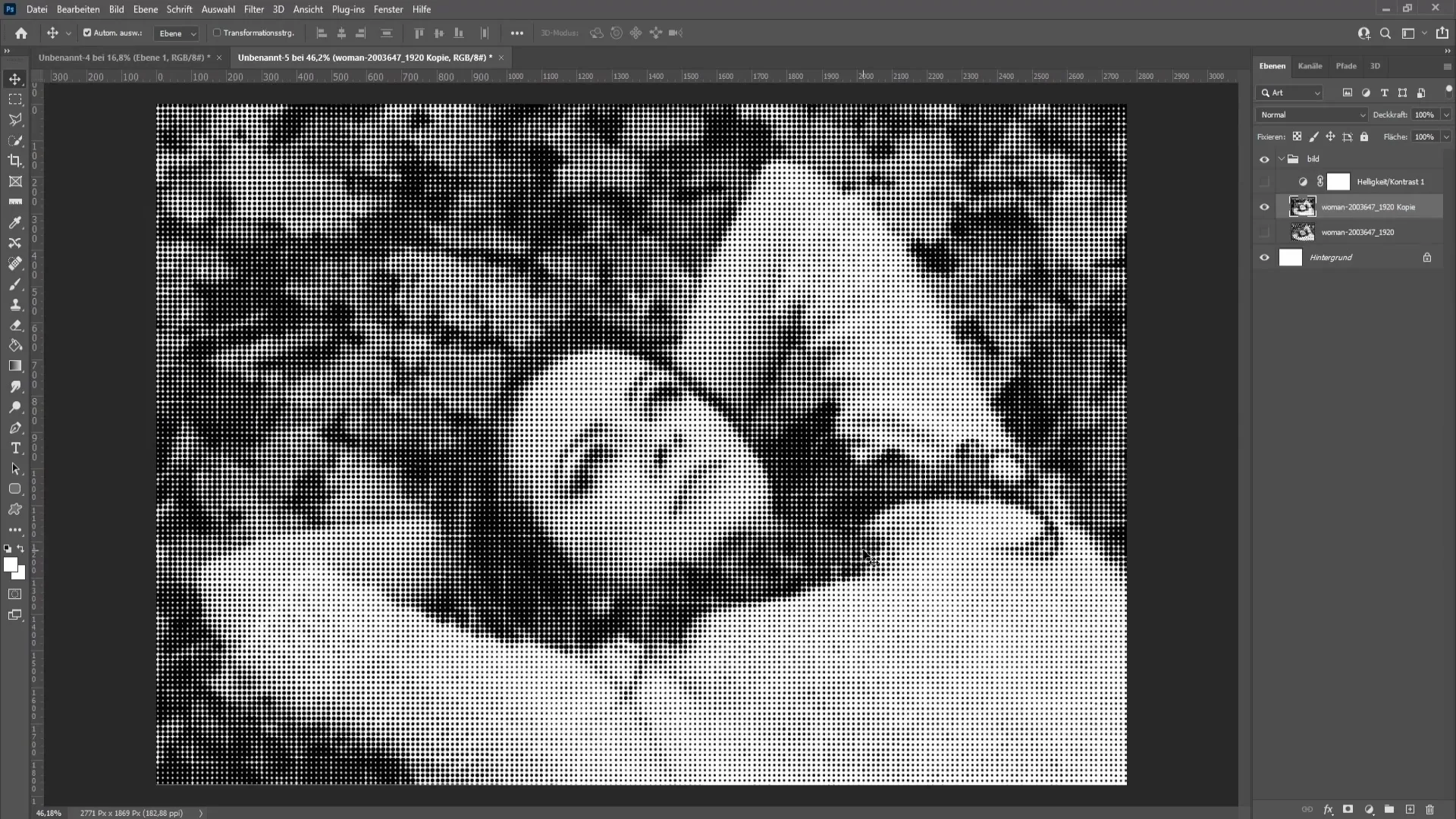
Αυτό είναι όλο! Έχετε δημιουργήσει με επιτυχία μια εικόνα ημιτόνου στο Photoshop.
Περίληψη
Σε αυτό το σεμινάριο, μάθατε πώς να δημιουργείτε μια εικόνα ημιτόνου στο Photoshop κάνοντας διορθώσεις χρώματος και αντίθεσης και εφαρμόζοντας το φίλτρο χρωματικού πλέγματος. Μάθατε επίσης πώς να προσθέτετε χρωματικές διαβαθμίσεις για να δώσετε στην εικόνα λίγη επιπλέον δύναμη. Πειραματιστείτε με τις ρυθμίσεις για να επιτύχετε την τέλεια εμφάνιση για τα έργα σας.


